• مسجل في: حلول نسخ احتياطي البيانات واستعادتها • حلول مجربة
هواتف سامسونغ الأندرويد أصبحت شهيرة للغاية في يومنا الحال بسبب ميزاتها مثل الشاشة amoled ودقة الكاميرا الجيدة. لذا أغلب الناس يستخدمون أجهزة سامسونغ ولكن المشكلة أنه إذا كنت تملك جهاز بكاميرا جيدة حينها سيكون حجم الصورة أكبر أيضاً. أحياناً تكون أكثر من 2 ميغا لذا في حالتك سوف تمتلئ الذاكرة خلال عدة أيام فقط. حينها لا يمكنك تخزين أو التقاط المزيد من الصور على هاتفك ولايمكنك استقبال الرسائل من الأصدقاء على الواتس أب أيضاً والذي هو تطبيق مشهور للغاية في يومنا الحالي. لا يمكنك حذف الصور القديمة في هذه الحالة يمكنك أخذ نسخ احتياطية عن هذه الصور إلى الكمبيور أو السحابة. هناك الكثير من الطرق التي يمكنك من خلالها أخذ نسخ احتياطية عن صور سامسونغ وحفظهم للأبد. سوف نناقش طرق مختلفة الآن لأخذ نسخ احتياطية عن صور سامسونغ تلقائياً.
القسم 1: نسخ احتياطي لصور سامسونغ باستخدام كابل USB
هذه الطريقة الأولى لأخذ نسخ احتياطية عن صور سامسونغ. يمكن للمستخدمين أخذ نسخ احتياطية عن صور سامسونغ باستخدام هذه الطريقة بسهولة ولكنها طريقة طويلة بعض الشيء لأن المستخدم عليه القيام بكل شيء شخصياً. لن يكون هناك أي شيء تلقائي. يرجى اتباع الخطوات أدناه لأخذ نسخ احتياطية عن صور سامسونغ.
الخطوة 1: قبل أي شيء قم بتوصيل الكابل بالهاتف وثم توصيله بالكمبيوتر. بعد التوصيل سوف يقوم الكمبيوتر بالكشف عن ذاكرة الهاتف كقرص قابل للإزالة. لا حاجة للذهاب إلى جهاز الكمبيوتر.

الخطوة 2: في جهاز الكمبيوتر انقر نقرتين على الهاتف لفتحه. بعد ذلك سوف ترى خيار ذاكرة الجهاز. انقر على القرص حيث قمت بحفظ الصور.

الخطوة 3: بعد تحديد قرص حفظ الصور اذهب إلى ذلك القرص وسوف ترى المجلد باسم DCIM. ستكون صورك في مجلد DCIM. اختر المجلد DCIM هنا. الآن اختر الصور التي ترغب بأخذ نسخ احتياطية إلى الكمبيوتر وانسخهم. بعد نسخ صورك انتقل إلى الكمبيوتر مرة أخرى واحفظهم في مكان آمن.

القسم 2: نسخ احتياطي لصور سامسونغ باستخدام "نسخ احتياطي واستعادة بيانات أندرويد"
إذا كنت ترغب بأخذ نسخ احتياطية عن صور سامسونغ والملفات الأخرى من جهاز سامسونغ إلى الكمبيوتر حينها لن يكون هناك طريقة أفضل متوفرة على الانترنت من برنامج النسخ الاحتياطي واستعادة بيانات أندرويد الذي هو حزمة أدوات مقدمة من Wondershare Dr.Fone. هذا البرنامجرائع لأخذ نسخ احتياطية عن الملفات إلى الكمبيوتر. إنه يتيح لك أخذ نسخ احتياطية عن كل الميديا والملفات الأخرى في خطوة واحدة فقط. بإمكانه نقل كل الملفات المتفورة بشكل كامل عن جهاز الأندرويد إلى الكمبيوتر بما في ذلك الأسماء، الرسائل، الموسيقى، الفيديوهات، التطبيقات، الصور إلخ في نقرة واحدة فقط واستعادة النسخة الاحتياطية إلى أي هاتف أندرويد بشكل انتقائي.
ميزات أساسية:
• برنامج النسخ الاحتياطي واستعادة بيانات الأندرويد يتيح لك أخذ نسخ احتياطية عن صور السامسونغ إلى الكمبيوتر بسهولة.
• Wondershare نسخ احتياطي واستعادة بيانات أندرويد يتيح لك أخذ نسخ احتياطية عن جميع الملفات المتوفرة على جهاز الأندرويد إلى الكمبيوتر.
• يمكن للبرنامج أخذ نسخ احتياطية عن الموسيقى، الفيديوهات، التطبيقات، الأسماء، الرسائل، سجل المكالمات، ملفات الصوت والتقويم أيضاً.
• يمكن للمستخدم استعادة البيانات إلى سامسونغ بسهولة وبنقرة واحدة فقط.
• برنامج Wondershare نسخ احتياطي واستعادة بيانات أندرويد يدعم أكثر من 8000 جهاز أندرويد بما فيهم السامسونغ والأجهزة الأخرى.

Dr.Fone - نسخ احتياطي واستعادة بيانات أندرويد
نسخ احتياطي واستعادة بيانات أندرويد بسلاسة
- نسخ احتياطي انتقائي لبيانات أندرويد إلى الكمبيوتر بنقرة واحدة.
- مراجعة واستعادة النسخة الاحتياطية إلى أي جهاز أندرويد.
- يدعم أكثر من 8000 جهاز أندرويد
- لن يكون هناك فقدان للبيانات أثناء النسخ الاحتياطي أو التصدير أو الاستعادة.
كيفية أخذ نسخ احتياطية عن سامسونغ باستخدام برنامج النسخ الاحتياطي واستعادة بيانات أندرويد
الخطوة 1: عليك تحميل وتثبيت Wondershare "نسخ احتياطي واستعادة بيانات أندرويد" على الكمبيوتر من الرابط أدناه. حال اكتمال التثبيت قم بتشغيله على الكمبيوتر وسوف ترى واجهة مستخدم كالظاهرة أدناه. انقل إلى المزيد من الأدوات وانقر على نسخ احتياطي واستعادة بيانات أندرويد
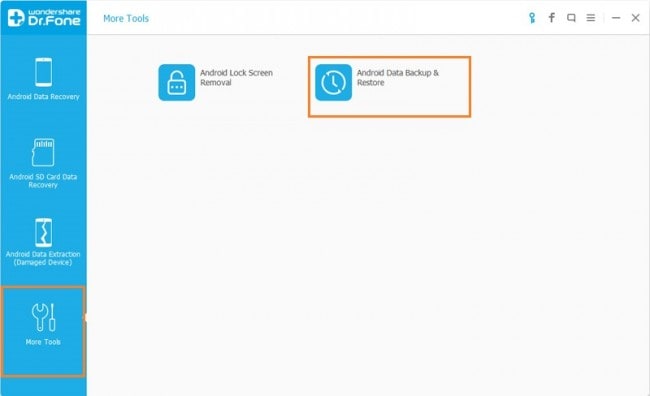
الخطوة 2: الآن قم بتوصيل هاتف أندرويد سامسونغ باستخدام كابل بيانات. سوف يكشف تلقائياً عن الهاتف ويظهر لك كالصورة أدناه. بعد اكتشاف الجهاز انقر على خيار النسخ الاحتياطي الآن.
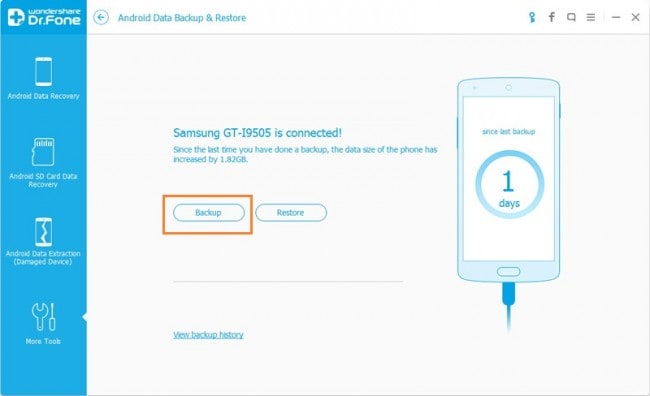
الخطوة 3: الآن برنامج نسخ احتياطي واستعادة بيانات سوف يعرض لك كل البيانات المتوفرة على الأندرويد. على هذه الشاشة قم بتحديد خيار الاستوديو وانقر على زر النسخ الاحتياطي المتوفر في أدنى الجهة اليمين في الواجهة.
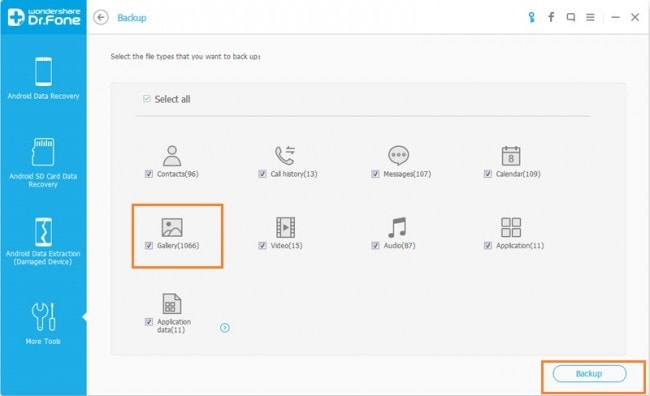
الخطوة 4: الآن سوف يبدأ بأخذ نسخ احتياطية عن صور سامسونغ. إذا كنت ترغب برؤية الصور التي قمت بأخذ نسخ احتياطية عنها حينها انقر على عرض النسخة الاحتياطية.
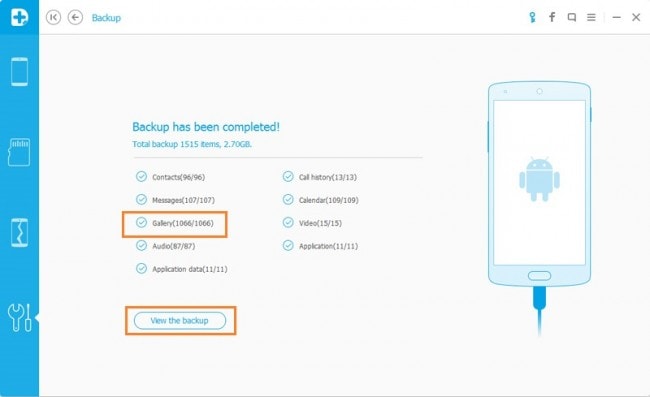
القسم 3: نسخ احتياطي للصور مع Samsung Auto Backup
برنامج Samsung Auto Backup متوفر لأجهزة سامسونغ لأخذ نسخ احتياطية عن البيانات إلى الكمبيوتر. هذا البرنامج يعمل على حواسيب ويندوز. يأتي برنامج Samsung Auto Backup مع أقراص التخزين الخارجية سامسونغ لأخذ نسخ احتياطية عن أجهزة سامسونغ بسهولة. إنه يدعم فقط أجهزة سامسونغ. إذا كنت ترغب باستخدامه مع أي جهاز آخر حينها لا يمكنك أستخدام هذا البرنامج. إنه يعمل بسرعة فائقة حين تقوم بتحديث أي ملف على جهاز سامسونغ وقمت بتوصيله لاحقاً مع الكمبيوتر وبعدها Samsung Auto Backup سوف يضيف تلقائياً الملف إلى مجلد النسخ الاحتياطي على الحاسوب أيضاً.
كيفية أخذ نسخ احتيطية عن الصور باستخدام Samsung Auto Backup
إذا كنت ترغب باستخدام Samsung auto backup لأخذ نسخ احتياطية عن بيانات سامسونغ إلى الكمبيوتر حينها قم بتحميل وتثبيت البرنامج على الكمبيوتر أولاً. عندما تقوم بشراء هارد خارجي سامسونغ، عند توصيله بالحاسوب سوف يسألك لتثبيته على الويندوز. بعد التثبيت قم بإعادة تشغيل الكمبيوتر واتبع الخطوات أدناه لأخذ نسخ احتياطية عن هاتف السامسونغ.
الخطوة 1: قم بتشغيل هذا البرنامج على الكمبيوتر، قم بتوصيل جهاز السامسونغ مع الكمبيوتر باستخدام كابل USB وانقر على خيار النسخ الاحتياطي لأخذ نسخة احتياطية عن هاتف سامسونغ. بعد توصيل الهاتف، سوف يظهر لك ملفاتك الآن انقر على خيار النسخ الاحتياطي لبدء عملية النسخ.

الخطوة 2: الآن قم بتحديد المجلد حيث ترغب بحفظ ملفات هاتف سامسونغ وانقر على أوك. Samsung auto backup سوف يبدأ بأخذ نسخ احتياطية عن الملفات إلى الكمبيوتر الآن. سوف ينتهي البرنامج في بعض الوقت بالاعتماد على حجم المكتبة.

القسم 4: نسخ احتياطي لصور سامسونغ باستخدام دروب بوكس
دروب بوكس هو تطبيق يعمل على كل المنصات يتيح للمستخدمين بنسخ صور سامسونغ إلى سحابة دروب بوكس. دروب بوكس متوفر على متجر غوغل بلاي يمكن للمستخدمين تحميله واستخدامه لأخذ نسخ احتياطية عن صور سامسونغ إلى سحابة دروب بوكس تلقائياً.
كيفية أخذ نسخ احتياطية عن صور سامسونغ باستخدام دروب بوكس
الخطوة 1: قبل أي شيء عليك تحميل وتثبيت دروب بوكس على جهاز سامسونغ الأندرويد. حال تثبيته قم بتشغيله. إذا كان لديك حساب على دروب بوكس مسبقاً وبعد ذلك قم بتسجيل الدخول في حسابك ولكن إذا لم يكن لديك حساب دروب بوكس، في هذه الحالة برجى إنشاء حساب جديد على دروب بوكس عبر النقر على زر إنشاء حساب.


الخطوة 2: بعد تسجيل الدخول في حساب دروب بوكس بنجاح انقر على خيار الصورة. سوف ترى خيار هناك لتشغيل النسخ الاحتياطي. انقر على زر تشغيل النسخ الاحتياطي الآن. سوف يبدأ بأخذ نسخ احتياطية عن صورك على الفور. لقد تم الانتهاء الآن وسيبدأ النسخ الاحتياطي تلقائياً إلى دروب بوكس.


القسم 5: نسخ احتياطي لصور سامسونغ باستخدام غوغل بلس
هناك الكثير من الخيارات المتوفرة لمستخدمي هواتف سامسونغ أندرويد لأخذ نسخ احتياطية تلقائية عن الصور بسهولة. أندرويد هو منتج من غوغل وهناك خدمة نسخ احتياطي متوفر على جهاز الأندرويد باسم الصور الذي هو بالحقيقة جزء من غوغل بلس لأخذ نسخ احتياطية عن صور سامسونغ إلى غوغل بلس.
كيفية أخذ نسخ احتياطية عن صور سامسونغ باستخدام غوغل بلس
الخطوة 1: يجب على المستخدم زيارة خيار القائمة على جهاز أندرويد لأخذ نسخ احتياطية عن الصور. في القائمة انقر على خيار الصور وثم انتقل إلى الإعدادات.

الخطوة 2: الآن في الإعداد سوف ترى خيار النسخ الاحتياطي التلقائي. انقر عليه لبدء العملية.

الخطوة 3: بعد الدخول إلى خيار النسخ الاحتياطي التلقائي انقر على زر التفعيل لبدءالنسخ الاحتياطي للصور إلى الدرايف. عند النقر على هذا الخيار. سوف يبدأ النسخ الاحتياطي التلقائي عن الصور.

بعد مناقشة كل الطرق المختلفة أعلاه لأخذ نسخ احتياطية عن بيانات هاتف سامسونغ، يمكننا القول أن Wondershare للنسخ الاحتياطي واستعادة بيانات أندرويد هو الحل الأفضل لأخذ نسخ احتياطية عن أحهزة سامسونغ لأنه الأكثر سهولة للاستخدام. بعد أخذ نسخ احتياطية عن البياناتـ يمكن للسمتخدم إستعادة البيانات بسهولة إلى الجهاز بسهولة بنقرة واحدة فقط.
نسخ احتياطي للأندرويد
- 1 نسخ الأندرويد الاحتياطي
- النسخ الاحتياطي للأندرويد
- تطبيقات النسخ الاحتياطي للأندرويد
- أداة استخراج نسخ اندرويد الاحتياطية
- نسخ احتياطي لتطبيقات الأندرويد
- نسخ احتياطي سحابي للأندرويد
- نسخ احتياطي للأندرويد إلى الكمبيوتر
- نسخ احتياطي كامل للأندرويد
- برامج النسخ الاحتياطي للأندرويد
- استعادة هاتف الأندرويد
- 2 نسخ احتياطي للسامسونغ
- برنامج النسخ الاحتياطي للسامسونغ
- حذف صور النسخ الاحتياطي للسامسونغ
- نسخ كيز الاحتياطي للسامسونغ
- النسخ الاحتياطي السحابي لسامسونغ
- النسخ الاحتياطي لحساب سامسونغ
- النسخ الاحتياطي لأسماء سامسونغ
- النسخ الاحتياطي لرسائل سامسونغ
- النسخ الاحتياطي لصور سامسونغ
- نسخ احتياطي للسامسونغ إلى الكمبيوتر
- نسخ احتياطي لجهاز سامسونغ
- نسخ احتياطي لسامسونغ اس5
- سامسونغ كيز
- سامسونغ كيز 3
